Heim >häufiges Problem >So schreiben Sie Brüche in Microsoft Word
So schreiben Sie Brüche in Microsoft Word
- WBOYWBOYWBOYWBOYWBOYWBOYWBOYWBOYWBOYWBOYWBOYWBOYWBnach vorne
- 2023-04-13 14:04:313008Durchsuche
Wir alle wissen, dass Microsoft Word sehr flexibel ist und viele Funktionen bietet. Das Wichtigste ist, dass wir wissen, wie wir das Beste aus den Möglichkeiten von Microsoft Word herausholen können. Eine der erstaunlichen Funktionen besteht darin, einen Bruchwert in Ihr Word-Dokument einzufügen. Brüche werden vielerorts verwendet. Wenn wir jedoch einen Bruch in ein Word-Dokument einfügen, wird er nicht immer wie ein Bruch formatiert.
In diesem Artikel erklären wir, wie Sie in wenigen einfachen Schritten gut formatierte Bruchzahlen in ein Microsoft Word-Dokument einfügen. Lesen Sie weiter, um zu erfahren, wie Sie diesen superpraktischen Word-Trick ganz einfach meistern.
Geben Sie Zahlen als Brüche in Microsoft Word ein.
Schritt 1 : Starten Sie Microsoft Word und klicken Sie auf #🎜 🎜#INSERT-Tab oben im Fenster.
Klicken Sie auf der Registerkarte EINFÜGEN auf die Dropdown-Schaltfläche mit dem NamenGleichung.
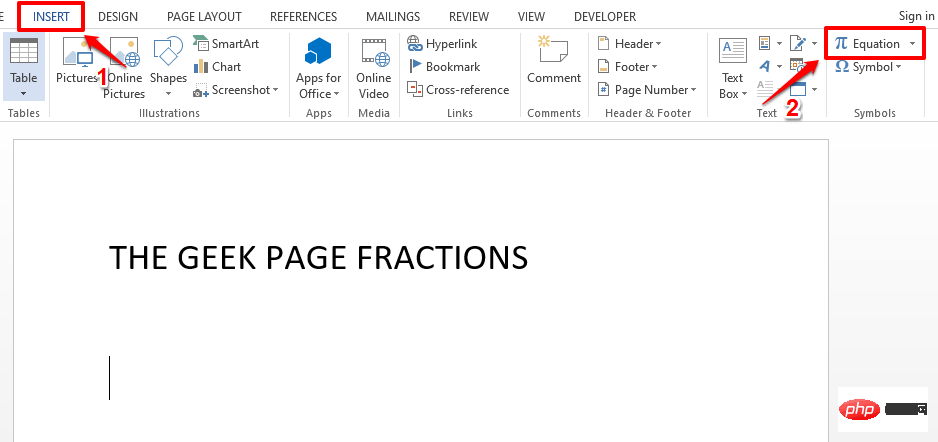
Schritt 2 : Der Gleichungsentwurfsbereich wird nun Ihrem Dokument hinzugefügt und DESIGN # 🎜🎜#Der Tab wird automatisch vor Ihnen geöffnet. Klicken Sie unter der Registerkarte DESIGN auf das Dropdown-Menü mit dem Namen
Fraktion.
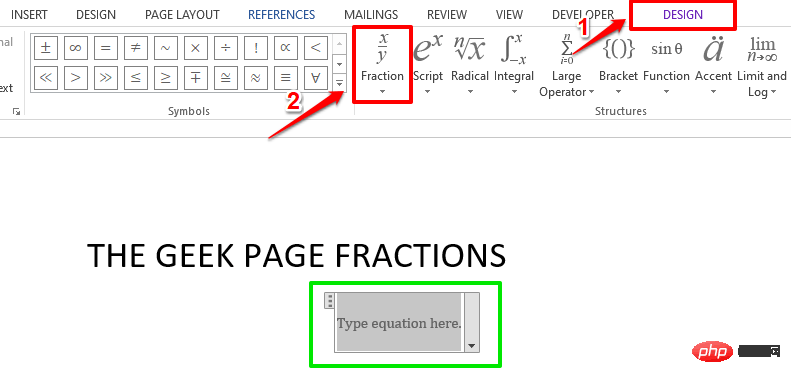
: Klicken Sie in der Liste der verfügbaren Bruchformate auf Ihr bevorzugtes Bruchformat. Ich habe das dritte Format gewählt, wie im Screenshot unten gezeigt.
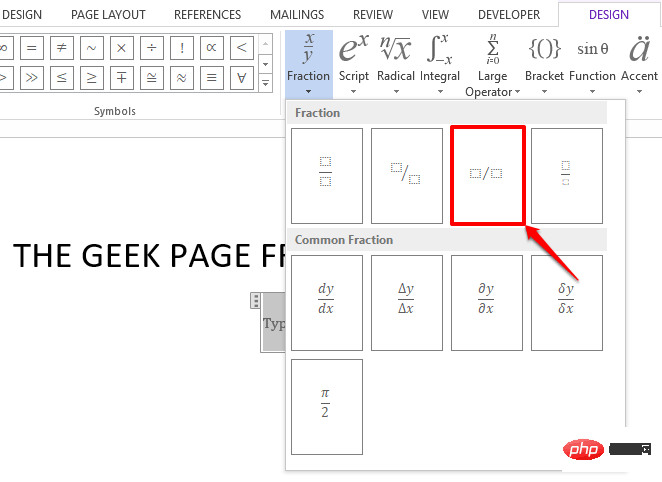
Jetzt wird das bearbeitbare Bruchformat in Ihr Dokument eingefügt.
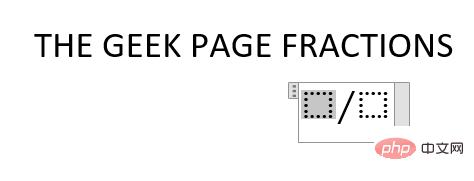
: Sie können für den Zähler- und Nennerteil des Bruchs #🎜🎜 eingeben # 2 Werte.
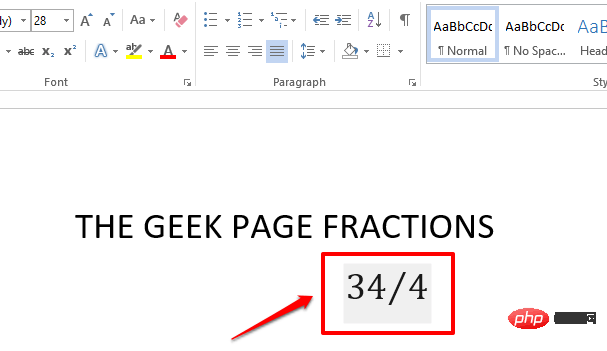 Schritt 6
Schritt 6
首页 verwenden Schriftformatoption unter der Registerkarte „wird zum Formatieren der Schriftart des Bruchs verwendet.
Das Hinzufügen von Brüchen zu Ihrem Word-Dokument wird für Sie keine schwierige Aufgabe mehr sein. 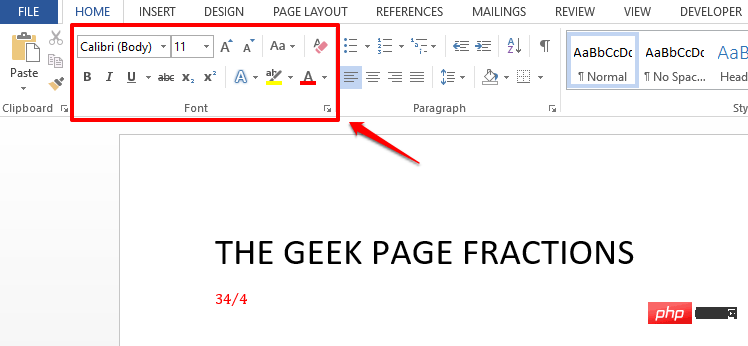
Das obige ist der detaillierte Inhalt vonSo schreiben Sie Brüche in Microsoft Word. Für weitere Informationen folgen Sie bitte anderen verwandten Artikeln auf der PHP chinesischen Website!

